DOS系统下H61主板刷bios教程
H61主板可以说是1155针脚主板里面的经典,很多人舍不得换新,希望通过h61主板刷BIOS升级之后支持更多的比如:E3-1230v2... Intel Ivy Bridge/Intel IVB类型的第三代酷睿处理器CPU,让自己的电脑满血复活,下面ITmemo博主就给大家分享我刷h61主板升级bios的经验。
DOS系统下刷H61主板bios教程
在IVB处理器还没发布之前,部分拥有实力的主板厂家就已宣布其Intel 6系列芯片组产品支持IVB处理器,并在第一时间放出相应的主板BIOS升级固件。但各家主板BIOS升级方式都有所不同。如双敏h61/七彩虹h61主板需要在DOS模式下进行BIOS升级,华擎需要在BIOS界面下进行升级。而这其中在DOS下升级BIOS固件的方式,却要求用户懂得如何进入DOS模式,并熟练运用命令进行BIOS固件的刷新升级。而在这个窗口界面时代,还有几个人懂得DOS命令呢?这无疑为想要升级IVB平台的用户出了一个不小的难题。针对于此,下面我们就通过一个实例教程,为大家讲解如何升级BIOS,让6系列平台完美支持IVB处理器。
当然,要在DOS下刷新主板BIOS,就要先进入DOS模式。目前最有效且最简单的办法,就是制作USB引导工具,通过USB工具优先启动方式,引导进入DOS模式。本次教程就是通过软件,制作的U盘引导工具在DOS模式下进行BIOS进行刷新操作。
七彩虹h61主板DOS刷BIOS升级教程
本教程是真实的升级案例,和我搞电脑同行的一个朋友,从网上花了200多元买了一个二手e3-1230v2 cpu换到七彩虹h61主板上,却点不亮,无法开机,我给他提示,需要刷BIOS,于是远程指导从七彩虹官方网站下载对应主板的BIOS升级程序。
注意事项:h61主板升级BIOS一定要与你的主板上的主板型号对应,大家可以打开机箱,观察主板上的主板型号和版本号并通过鲁大师、CPU-z这类工具来共同确认检测判断下,然后再到官方网站下载对应的BIOS升级包程序,这里可能官方会有很多版本,大家一定要选对主板BIOS芯片型号。切勿乱选下载,否则,你懂的!

1、准备一个U盘制作DOS操作系统写入U盘,并将下载好的DOS版本的H61 bios升级程序解压到U盘根目录,朋友的主板BIOS型号是:C.H61U,重启电脑选择从U盘启动盘启动即可进入DOS系统。
2、输入DOS命令:dir /w 查看U盘根目录下是否有你解压的BIOS升级程序目录,如果有责再继续输入:cd 目录名,敲回车(任何命令后面都有个空格然后才是参数),一般dos升级程序都有个flash.bat批处理文件,这是官方已经做好了,直接输入该文件名:flash.bat敲回车,一直等待升级完成重启拔掉U盘即可。
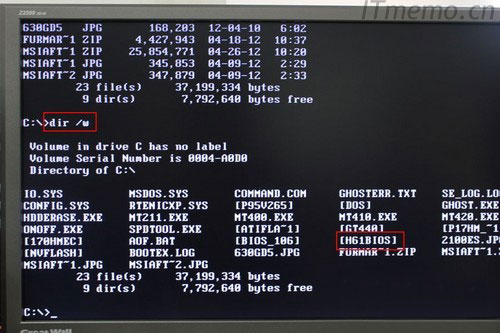
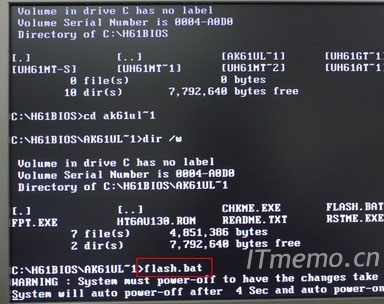
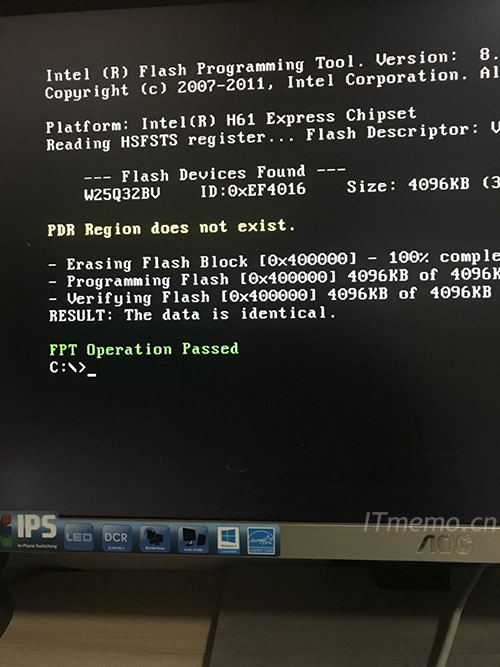
写到最后,不管大家的主板是戴尔h61刷bios、华硕h61主板bios升级、联想h61主板bios升级、技嘉h61更新bios...等,都是大同小异的,一般有DOS升级程序的,都是推荐通过该方式简单粗暴。
温馨提示:如果你不敢自己动手升级BIOS,怕变砖头,可以加博主QQ:88321898 有偿远程指导并代刷各种主板BIOS升级更新。
正在阅读:
DOS系统下H61主板刷bios教程05-29
端午节作文450字09-26
高中日记600字:铁路那边的山09-17
2019年安徽省中考英语试卷题及答案:2019年广西北海中考英语试卷及答案03-30
我读书我快乐作文12-29
我渴望成功作文500字01-03
我家的荷兰猪作文350字11-29
照片中的故事作文600字06-25
总有美景动人心作文600字12-07
廉政文化标语口号:艰苦奋斗,廉政勤政08-14